Răspunsul la o anchetă
Applies To
SharePoint Server 2016 SharePoint în Microsoft 365 Windows SharePoint Services 3.0Un sondaj oferă adesea feedback valoros unei organizații, cum ar fi modul în care funcționează firma sau opinia persoanelor cu privire la un produs sau serviciu. Pentru mai multe informații despre anchete, consultați Crearea unei anchete.
Pentru a răspunde la o anchetă, trebuie să aveți permisiunea de a contribui la anchetă. În funcție de modul în care este configurată o anchetă, este posibil să puteți răspunde la o anchetă o singură dată.
Dacă nu puteți termina de răspuns la toate întrebările anchetei din aceeași sesiune (de exemplu, trebuie să vă îndepărtați de computer etc.), selectați Terminare , apoi salvați răspunsul parțial. În funcție de setările anchetei create de autorul anchetei, este posibil să reușiți să deschideți răspunsul mai târziu pentru a-l edita sau a-l termina.
Autorul anchetei are și opțiunea de a pune întrebări necesare, ceea ce va afișa un avertisment dacă nu răspundeți la întrebările necesare. Un răspuns la anchetă este considerat finalizat după ce respondentul vizualizează fiecare pagină, răspunde la întrebările necesare, apoi selectează Terminare.
Răspunsul la o anchetă
-
Dacă chestionarul nu este deja deschis, selectați numele său în Lansare rapidă.
Dacă numele anchetei nu apare, selectați Vizualizați tot conținutul site-ului sau Conținutul site-ului în Lansare rapidă, apoi selectați numele anchetei.
-
Selectați Răspuns la această anchetă.
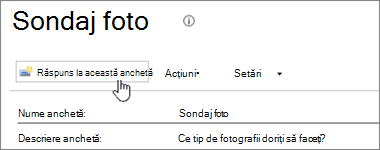
-
Răspundeți la întrebările din anchetă.
-
Dacă apare butonul Următorul , selectați Următorul pentru a vedea pagini suplimentare ale anchetei.
-
Dacă proprietarul anchetei a permis acest lucru, puteți remite o anchetă parțială apăsând pe Terminare. Totuși, dacă există câmpuri obligatorii, acestea vor fi evidențiate și va trebui să oferiți un răspuns înainte de a pleca.
-
Atunci când vedeți butonul Terminare , selectați Terminare.
Editarea răspunsului la o anchetă
Utilizați această procedură dacă doriți să modificați răspunsul sau să terminați o anchetă.
-
Dacă chestionarul nu este deja deschis, selectați numele său în Lansare rapidă.
Dacă numele anchetei nu apare, selectați Vizualizare totală conținut site sau Conținut site în Lansare rapidă, apoi selectați numele anchetei.
-
Selectați Afișați toate răspunsurile sub informațiile anchetei.
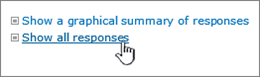
-
Selectați răspunsul pe care doriți să-l editați, apoi selectați Editare răspuns.
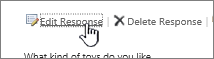
-
Dacă este necesar, selectați Următorul până când găsiți răspunsurile pe care doriți să le modificați și până când vedeți butonul Terminare .
-
După ce ați terminat de răspuns la anchetă, selectați Terminare.










